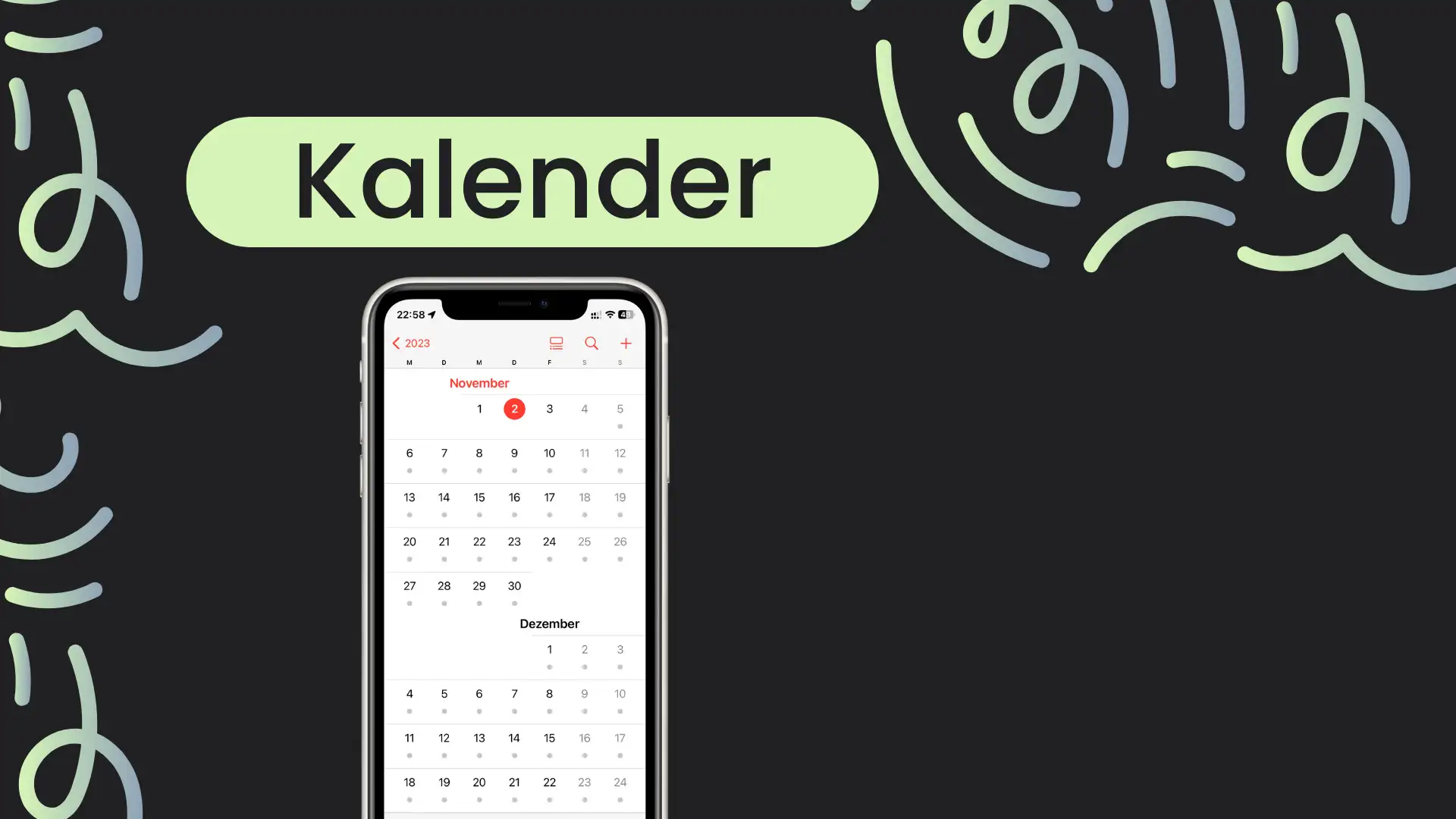Das Erstellen und Teilen eines öffentlichen Kalenders auf dem iPhone ist so einfach wie beschrieben. Jetzt können Sie Ihre Zeitpläne und Routinen mit Freunden, Kollegen oder der Familie teilen. Zunächst müssen Sie Ihren bestehenden Kalender öffentlich machen. Um den Kalender zu teilen, generieren Sie einen speziellen iCloud-Link, den Sie dann an den gewünschten Empfänger senden können. Dieser Link kann über verschiedene Medien wie Nachrichten, E-Mail oder AirDrop geteilt werden. Sobald der Empfänger den Link öffnet, wird er aufgefordert, den öffentlichen Kalender zu seinem eigenen Kalendersystem hinzuzufügen.
iPhone: Einen Kalender öffentlich machen
Ein öffentlicher Kalender auf dem iPhone unterscheidet sich von den standardmäßigen privaten Kalendern, die Sie auf der iPhone-Kalender-App erstellen. Standardmäßig ist jeder Kalender, den Sie in der iPhone-Kalender-App erstellen, privat und nur für Sie zugänglich. Ein öffentlicher Kalender hingegen kann von anderen eingesehen werden, allerdings nur im schreibgeschützten Modus. Das Teilen eines öffentlichen Kalenders ist einfach: Sie müssen lediglich einen generierten iCloud-Link mit der gewünschten Person teilen.
Schritte zum Erstellen eines öffentlichen Kalenders auf dem iPhone und iPad:
- Öffnen Sie die Kalender-App auf Ihrem iPhone
- Wählen Sie unten die Registerkarte „Kalender„
- Tippen Sie auf das Info-Symbol (i) rechts neben dem Kalender, den Sie öffentlich machen möchten
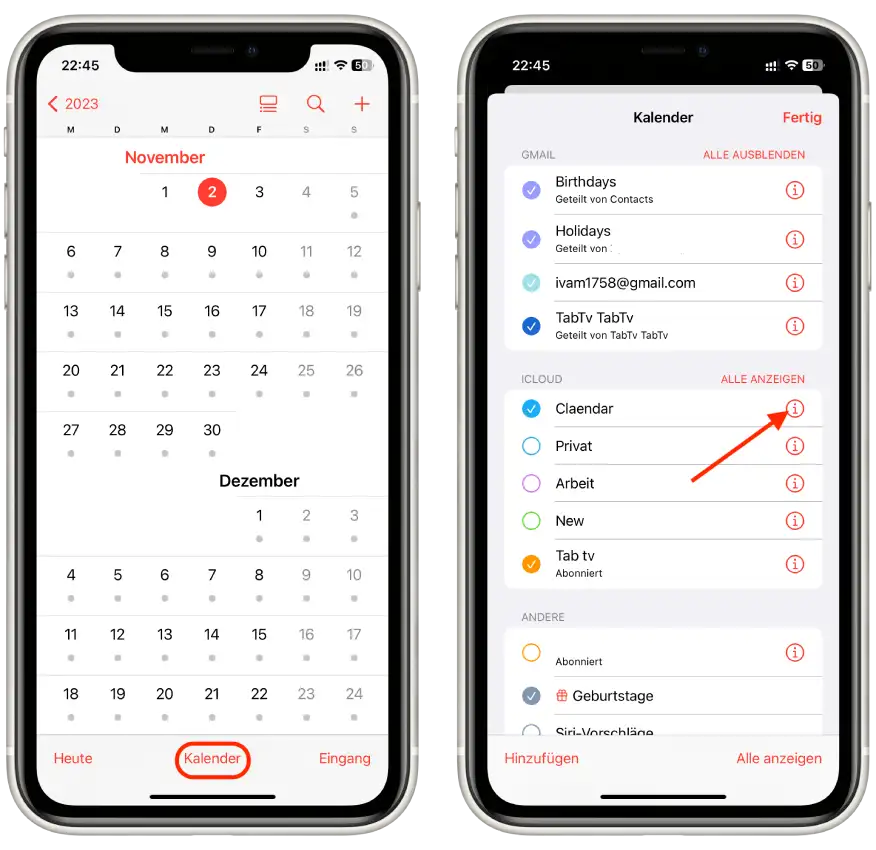
- Schalten Sie Öffentlicher Kalender ein
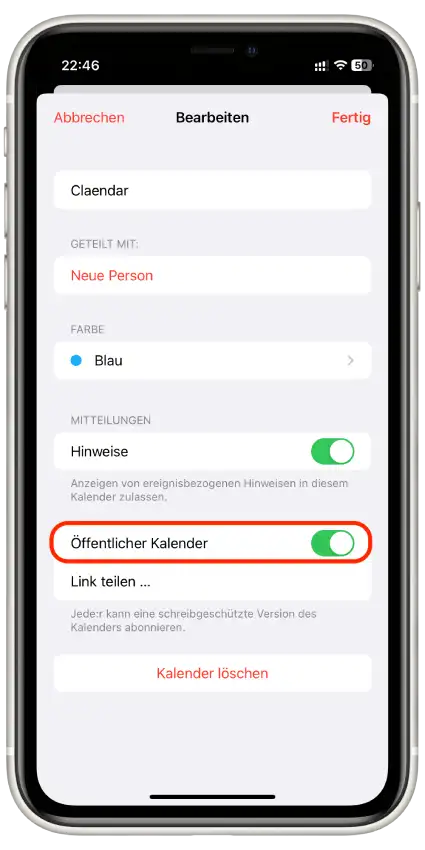
Nachdem Sie diese Schritte ausgeführt haben, haben Sie erfolgreich den gewählten Kalender öffentlich gemacht und können nun seinen iCloud-Link mit anderen teilen.
iPhone: Einen öffentlichen Kalender freigeben
Das Teilen eines öffentlichen Kalenders ist unkompliziert:
- Öffnen Sie die Kalender-App auf Ihrem iPhone
- Wählen Sie unten die Registerkarte „Kalender„
- Tippen Sie auf das Info-Symbol (i)
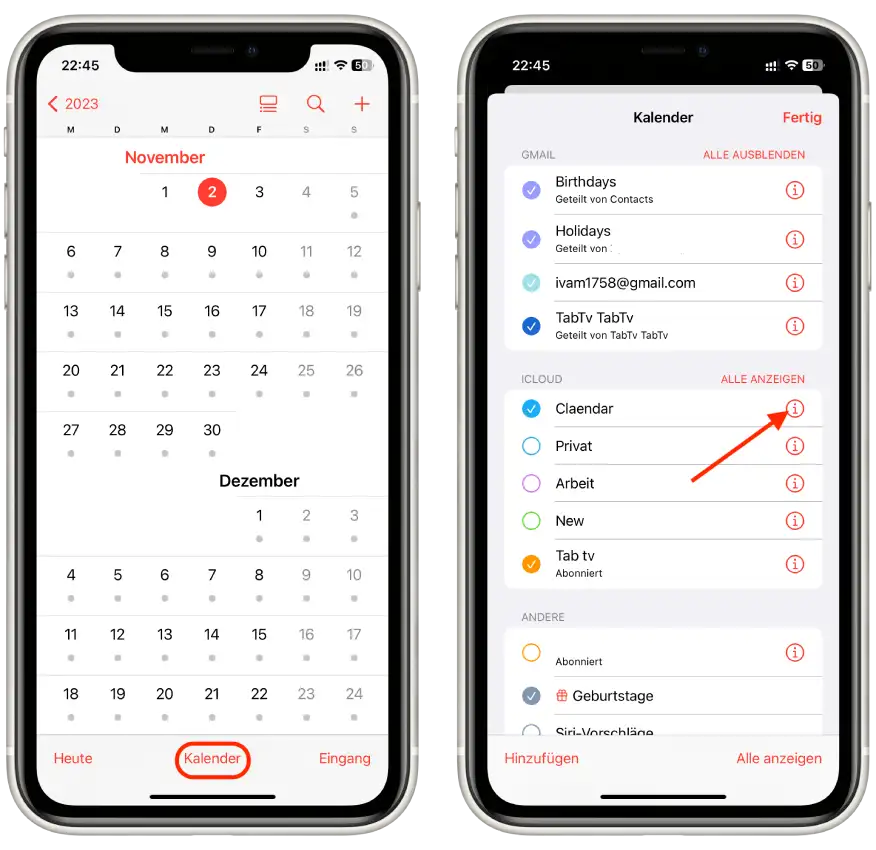
- Wählen Sie „Link teilen„
- Aus dem Share Sheet können Sie den Link kopieren und den kopierten Link an einen Empfänger senden oder den Link direkt über Nachrichten, AirDrop oder ein anderes Medium teilen
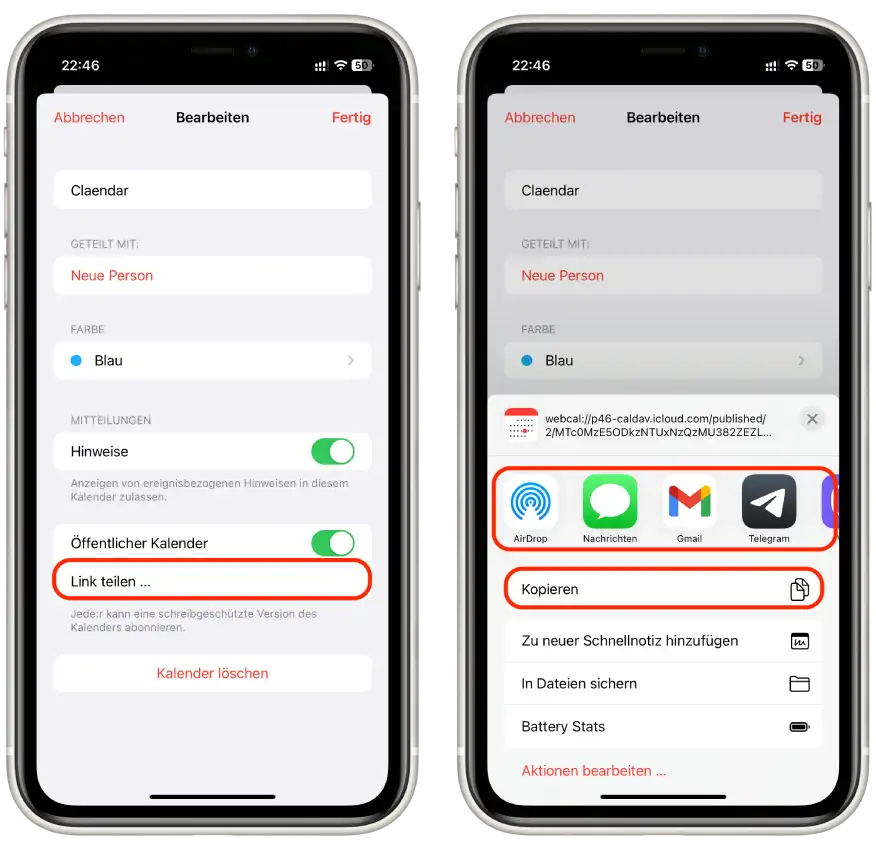
Wenn Sie einem anderen Menschen einen öffentlichen Kalender von Ihrem iPhone oder iPad senden, wird dieser Kalender für den Empfänger als schreibgeschützter Kalender angezeigt. Das bedeutet, dass der Empfänger die darin enthaltenen Termine und Informationen sehen, aber keine Änderungen daran vornehmen kann.